Operatorkita.com– Paling Mudah Inilah 5 Cara Menghilangkan Garis merah Di Word ini mungkin merupakan salah satu trik Microsoft Word yang kamu cari bukan?
Garis merah atau hijau gelombang yang muncul ketika sedang mengetik di Ms, ini memang merupakan hal yang paling menyebalkan.
Yang dimana garis merah atauhiau ini terlihat sangat menganggu dan bikin kamu tidak fokus ketika mengetik.
Bahkan buat yang sedang mengetik cepat atau di kejar dedline, jadi terhambat karena adanya garis merah dan hijau dibawah kata-kata tersebut.
Nah, buat kamu yang ingin mengatahui caranya, maka inilah Paling Mudah Inilah 5 Cara Menghilangkan Garis merah Di Word.
Paling Mudah Inilah 5 Cara Menghilangkan Garis merah Di Word
Daftar Isi
Dibawah ini admin akan membagikan sebuah informasi mengenai cara untuk menghilangkan garis merah di word paling mudah.
1. Cara Menghilangkan Garis Merah di Word Melalui Setting
Ketika mengetik secara manual atau copy paste teks microsoft word, maka garis merah atau hijau akan muncul secara otomatis. Eits, tapi kamu tidak usah khawatir karena bisa menghilangkanya dengan menu setting, dibawah ini ada beberapa langkahnya:
- Buka file yang ingin kamu hapus garis merahnya.
- Pilih menu File > Options di bagian bawah.
- Pilih sub-menu Proofing di bagian kiri menu Options.
- Hapus tanda centang di kolom Check Spelling as you type untuk menghilangkan garis merah.
- Hapus tanda centang di kolom Mark grammar errors as you type untuk menghapus garis hijau.
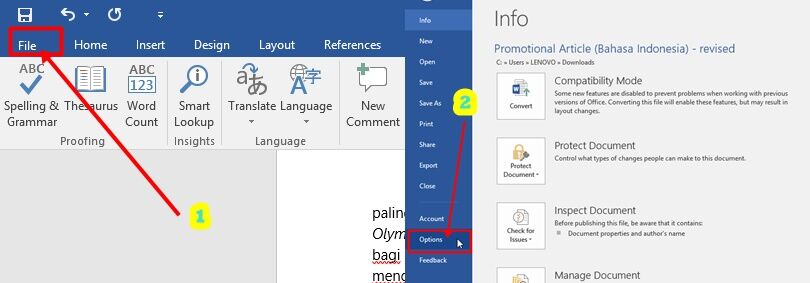
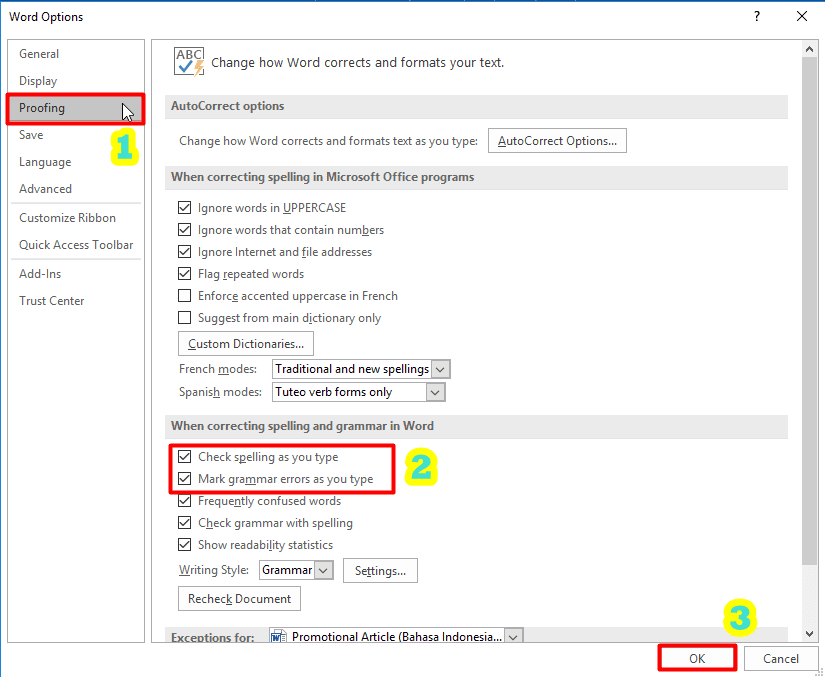
2. Cara Menghilangkan Garis Merah di Word Melalui Menu Review
Bukan hanya bisa melalui menu setting saja, cara lain untuk menghilangkan garis merah di word copy atalah dengan melalui menu Review
- Block semua kalimat (tekan Alt+A) yang ingin kamu hapus garis merahnya.
- Pilih menu Review > Language > Set Language Proofing.
- Hapus tanda centang di kolom Do Not Check Spelling or Grammar untuk menghapus garis merah sekaligus garis hijau di MS.Word
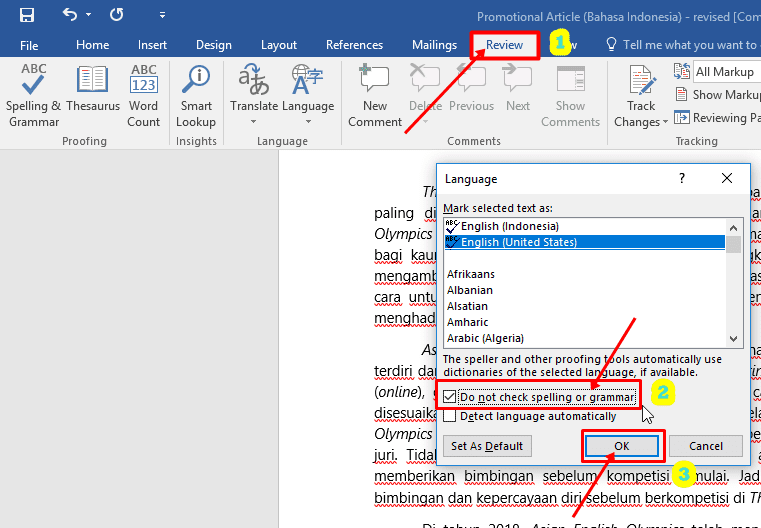
3. Cara Hilangkan Garis Merah di Word 2010
Cara untuk menghilangkan garis bawa merah di Word 10, memang agak jauh berbeda dengan yang di atas, dibawah ini informasi lengkapnya:
- Pilih menu Language > Set Proofing Language.
- Hilangkan centang pada opsi Do not check spelling or grammar.
- Jangan lupa untuk pilih bahasa yang sesuai dengan tulisan buatanmu, lalu klik tombol OK..
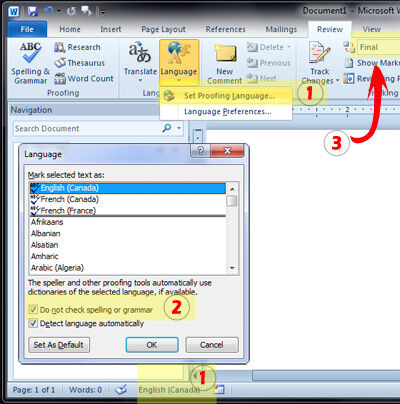
4. Cara Menghapus Garis Merah di Word 2007
Untuk kamu yang menggunakan microfot word 2017, maka dibawah ini ada beberapa cara untuk menghilangkan garis merah di word dengan mudah.
- Pilih menu ikon Language di tab Review atau langsung klik bahasa yang sedang digunakan di bagian pojok kiri bawah.
- Hilangkan centang pada opsi Do not check spelling or grammar lalu tekan OK. Pastikan juga kamu sudah memilih bahasa yang sesuai dengan tulisan buatanmu.
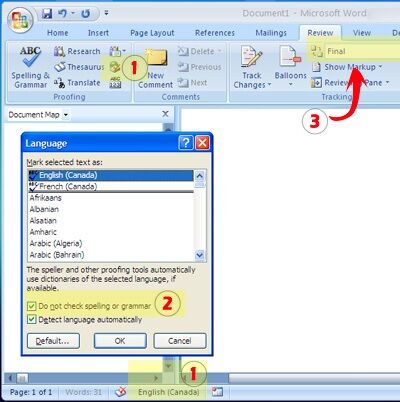
5. Cara Hapus Garis Merah di Word 2003
Dibawah ini ada beberapa cara untuk menghilangkan garis merah di word 2003 dengan sangat mudah sekali.
- Buka file Word, masuk ke mode pengeditan dengan memilih ikon pensil di bagian atas. Lalu, ketuk ikon segitiga di pojok kanan bawah.
- Pindah ke section menu Review.
- Pilih menu Proofing and Language.
- Pilih bahasa yang kamu gunakan dalam penulisan.
- Beri centang di kolom Hide All Proofing Marks.
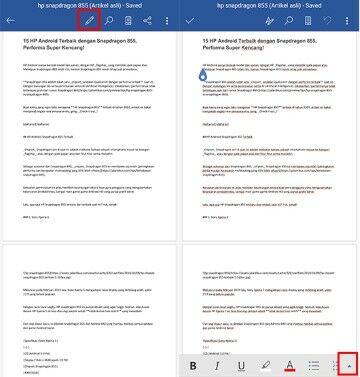
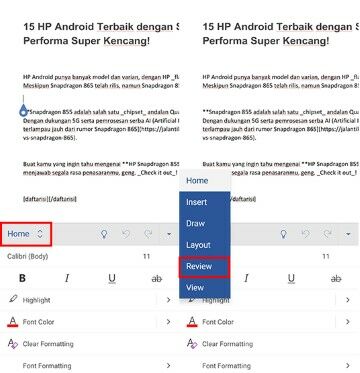
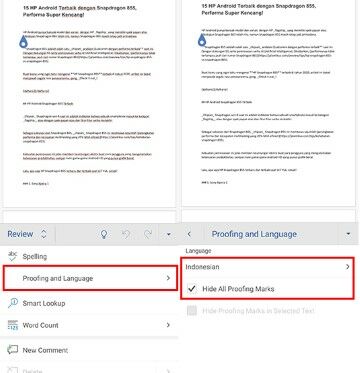
Nah, itulah beberapa langkah untuk bisa menghilangkan garis merah atau hijau di word, gimana cukup mudah untuk di ikuti bukan?
Akhir Kata
Demikianlah infromasi yang bisa admin sampaikan untuk kamu mengenai Paling Mudah Inilah 5 Cara Menghilangkan Garis merah Di Word, semoga bermanfaat ya sob.


